Schlagschatten: V / H
3 / 3 / 50 / 20
schwarz ... sowie
- 3 /
- 3 / 50 / 20
schwarz
Auswahl aufheben

04.
Öffne die Tube "Paper_02" ...
kopiere sie mit Shift + D ...
wir machen hier mit der Kopie
weiter
Verkleinere sie auf 17 % ...
kopiere sie und füge sie im
Hautbild als neue Ebene ein
Anpassen --- Schärfe ---
Scharfzeichnen
Effekte --- Bildeffekte ---
Verschiebung
Horizontal: - 640 ... Vertikal:
0
"Benutzerdefiniert" und
"Transparent" ist immer
angepunktet
Schlagschatten: V / H
3 / 3 / 60 / 20
schwarz
Ebene
duplizieren ... und vertikal
spiegeln
Beide
Ebenen nach unten
zusammenfassen.
Verschiebe diese Ebene direkt
über die Ebene 1

05.
Öffne die Tube "Element_08" ...
kopiere sie und füge sie als
neue Ebene ein.
Verkleinere sie auf 30 %
Anpassen --- Schärfe ---
Scharfzeichnen
Effekte --- Bildeffekte ---
Verschiebung
Horizontal: - 220 ... Vertikal:
195
Schlagschatten: V / H
2 / 2 / 30 / 5
schwarz
Ebene
duplizieren ... und vertikal
spiegeln
Beide
Ebenen nach unten
zusammenfassen.
Nach
unten anordnen ... oberste Ebene
markieren

06.
Öffne die Tube "Element_36" ...
verkleinere sie auf 13 % ...
kopiere sie und füge
sie als neue Ebene ein.
Anpassen --- Schärfe ---
Scharfzeichnen
Effekte --- Bildeffekte ---
Verschiebung
Horizontal: - 385 ... Vertikal:
65
Schlagschatten: V / H
3 / 3 / 50 / 5
schwarz
Ebene
duplizieren ... und vertikal
spiegeln
Beide
Ebenen nach unten
zusammenfassen.

07.
Öffne die Tube "Element_09" ...
verkleinere sie auf 8 % ...
kopiere sie und füge sie als
neue Ebene ein.
Anpassen --- Schärfe ---
Scharfzeichnen
Effekte --- Bildeffekte ---
Verschiebung
Horizontal: - 275 ... Vertikal:
165
Schlagschatten: V / H
3 / 3 / 50 / 5
schwarz
Ebene
duplizieren ... und vertikal
spiegeln
Beide
Ebenen nach unten
zusammenfassen.

08.
Öffne die Tube "Element_07" ...
verkleinere sie auf 8 % ...
kopiere sie und füge
sie als neue Ebene ein.
Anpassen --- Schärfe ---
Scharfzeichnen
Effekte --- Bildeffekte ---
Verschiebung
Horizontal: - 275 ... Vertikal:
240
Schlagschatten: V / H
3 / 3 / 50 / 5
schwarz
Ebene
duplizieren ... und vertikal
spiegeln
Beide
Ebenen nach unten
zusammenfassen.
Fasse
diese Ebene jetzt noch mit der
Kugelebene nach unten zusammen

09.
Öffne die Tube "Element_35" ...
verkleinere sie auf 22 % ...
kopiere sie und füge sie als
neue Ebene ein.
Anpassen --- Schärfe ---
Scharfzeichnen
Effekte --- Bildeffekte ---
Verschiebung
Horizontal: - 275 ... Vertikal:
- 175
Schlagschatten: V / H
3 / 3 / 50 / 5
schwarz

10.
Öffne die Tube "Element_38" ...
verkleinere sie auf 8 % ...
kopiere sie und füge sie als
neue Ebene ein.
Anpassen --- Schärfe ---
Scharfzeichnen
Effekte --- Bildeffekte ---
Verschiebung
Horizontal: 215 ... Vertikal: -
215
Schlagschatten: V / H
3 / 3 / 50 / 5
schwarz
Ebene
duplizieren ... und vertikal
spiegeln
Effekte --- Bildeffekte ---
Verschiebung
Horizontal: 575 ... Vertikal: 0
Beide
Ebenen nach unten
zusammenfassen.

11.
Öffne die Tube "Element_30" ...
verkleinere sie auf 10 % ...
kopiere sie und füge sie als
neue Ebene ein.
Anpassen --- Schärfe ---
Scharfzeichnen
Effekte --- Bildeffekte ---
Verschiebung
Horizontal: 287 ... Vertikal: -
150
Schlagschatten: V / H
3 / 3 / 50 / 5
schwarz

12.
Öffne die Tube "Element_39" ...
kopiere sie mit Shift + D ...
wir machen hier mit der Kopie
weiter ...
verkleinere sie auf 22 % ...
kopiere sie und füge sie im
Hauptbild als neue Ebene ein
Ebene
duplizieren ... verkleinern auf
52 %
Effekte --- Bildeffekte ---
Verschiebung
Horizontal: - 170 ... Vertikal:
0
Ebene
duplizieren
Effekte --- Bildeffekte ---
Verschiebung
Horizontal: 340 ... Vertikal: 0
Fasse
die 3 Ebenen nach unten zusammen
Anpassen --- Schärfe ---
Scharfzeichnen

13.
Aktiviere Deinen Zauberstab
(Toleranz und Randschärfe = 0) und klicke in die
Mitte der 3 Rahmen.
Auswahl --- Ändern ---
Vergrößern um 3 Px.
Neue
Rasterebene
Öffne
das Bild "noel_08" ... kopiere
es und füge es in die Auswahl
ein.
Auswahl aufheben.
Anordnen --- nach unten
verschieben ... oberste Ebene
aktivieren.
Ebenen
nach unten zusammenfassen
Ebene
duplizieren ... und wieder nach
unten zusammenfassen.
Effekte --- Bildeffekte ---
Verschiebung
Horizontal: 0 ... Vertikal: - 20
Schlagschatten: V / H
3 / 3 / 50 / 5
schwarz

14.
Öffne die Tube "Element_14" ...
verkleinere sie auf 8 % ...
kopiere sie und füge sie als
neue Ebene ein.
Anpassen --- Schärfe ---
Scharfzeichnen
Effekte --- Bildeffekte ---
Verschiebung
Horizontal: 0 ... Vertikal: 210
Schlagschatten: V / H
3 / 3 / 50 / 5
schwarz

15.
Schreibe nun noch Deinen Namen
in Dein Bild, und ändere die
Vektor in
eine
Rasterebene um.

16.
Auswahl --- Auswahl
laden/speichern --- Auswahl aus
Datei laden
Such
dir die Auswahl
"blue_christmas_scrap_selection_01"
... laden.
Dupliziere Dein Bild in der
Ebenenpalette 2 x
Aktiviere "Kopie 2 ... obere
Ebene"
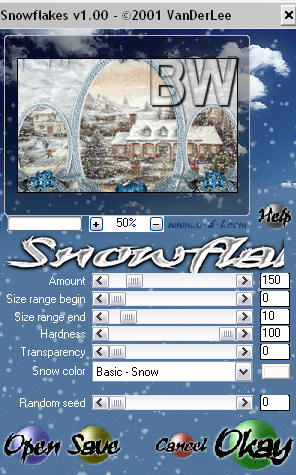
Aktiviere "Kopie ... mittlere
Ebene"
Ändere
Random Seed auf 50
Aktiviere das Original ...
untere Ebene
Ändere
Random Seed auf 100
Auswahl aufheben.

17.
Speichere Dein Bild als pspimage
oder PSP Animation Shop ab.

18.
Öffne Deinen Anishop ... und
lade Dir die gif-Datei
"candle_klein_3fr"
Wie du
siehst sind dort 3 Einzelbilder.
Markiere das 1. Bild und geh auf
"Bearbeiten --- Alle auswählen"
Lade
Dir nun Dein eben gespeichertes
Bild
Auch
hier sind 3 Einzelbilder
Markiere auch hier das 1. Bild
und geh auf "Bearbeiten --- Alle
auswählen"
Dann
aktiviere das Kerzenlicht ...
und ziehe es aus dem 1. Bild
in das
1. Bild des Hauptbildes.
Platziere es genau auf dem
linken Docht.
Drücke
den "Rückgängig-Pfeil".
Ziehe
das Kerzenlicht noch mal raus und
platziere es
auf
dem rechten Docht.

19.
Überprüfe deine Animation ...
Gefällt sie Dir?
Wenn
es dir zu groß ist, dann
verkleinere es.
"Animation --- Animationsgröße
ändern"
Pixelgröße ist angepunktet
Gib
dort bei Breite Deine gewünschte
Größe an ... ok.
Dann
speichere Dein Bild als gif ab

Du hast es geschafft
... Dein Bild ist
fertig

Ich hoffe, es hat
Dir Spaß gemacht,
und wir basteln mal
wieder was zusammen.

Ganz lieben Dank an
Sonni für das schöne
Bild
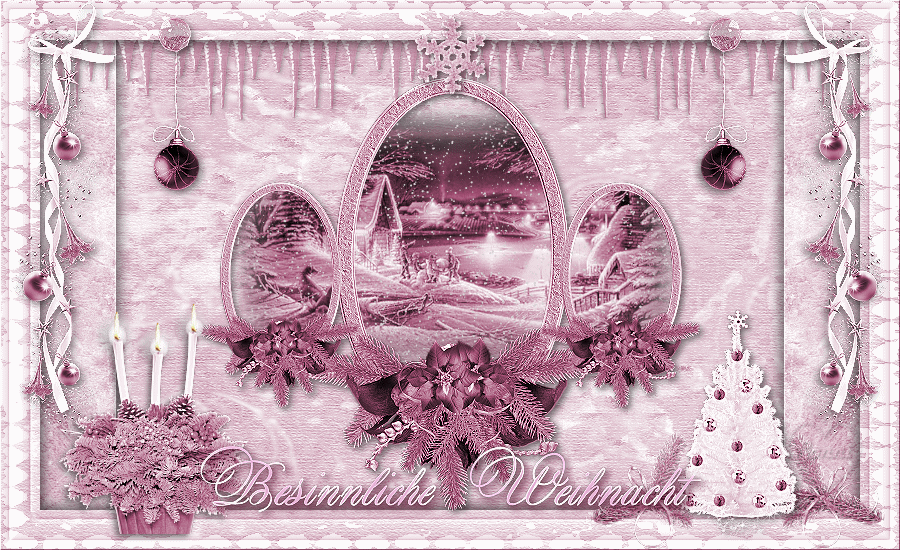
Tutorial © by Barbara W. ...
Dez.
/ 2011
Das © für das
Bild liegt beim Künstler
Das © für das Original -Tutorial
liegt bei Sylvie
Dieses Tutorial
gehört mir...
und es ist nicht
gestattet, es als das Deinige auszugeben
oder es auf
Deiner Seite zum Download anzubieten
Es darf in
Schulen und Gruppen nur mit
meiner
Genehmigung verwendet werden
E-Mail

Dieses Tutorial ist hier
registriert
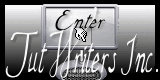
und wurde hier
getestet




Barbara´s PSP - Tutorials 2011